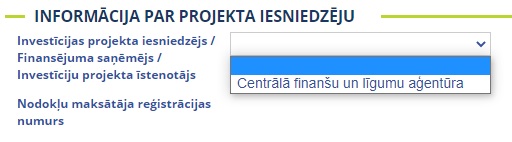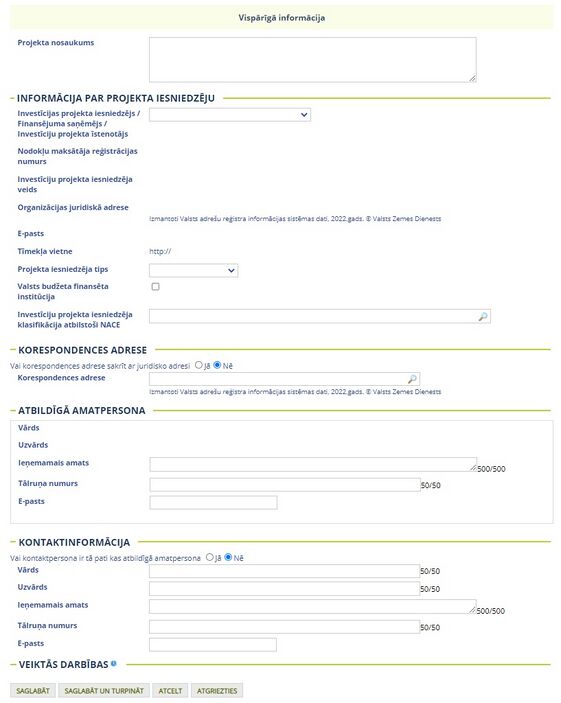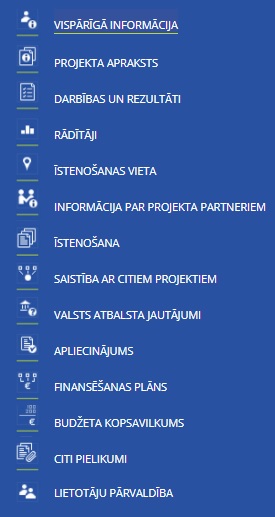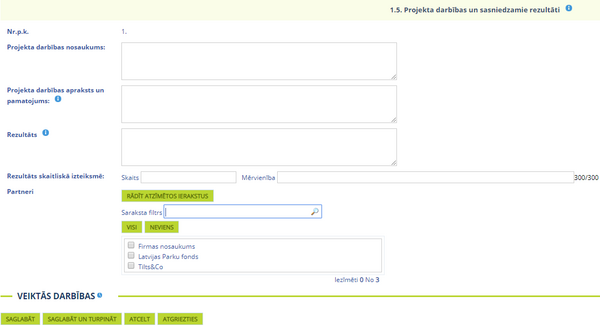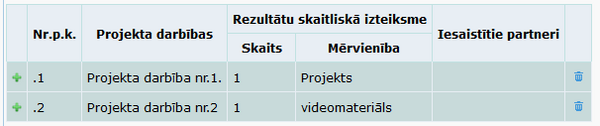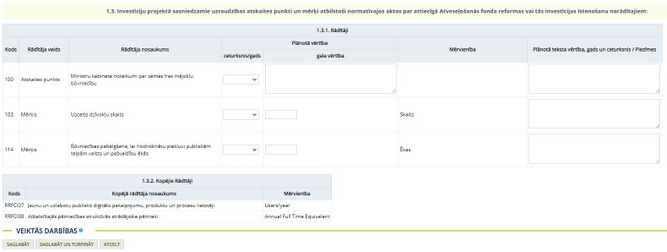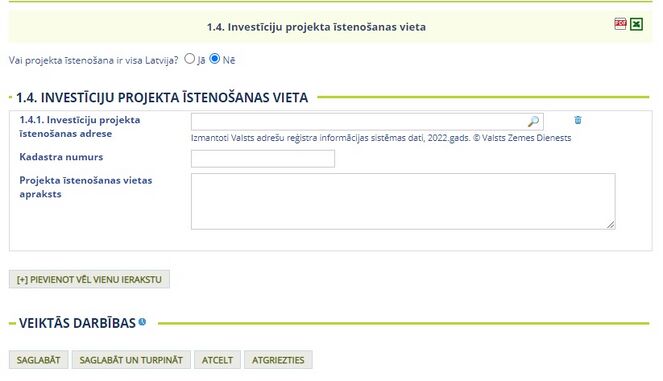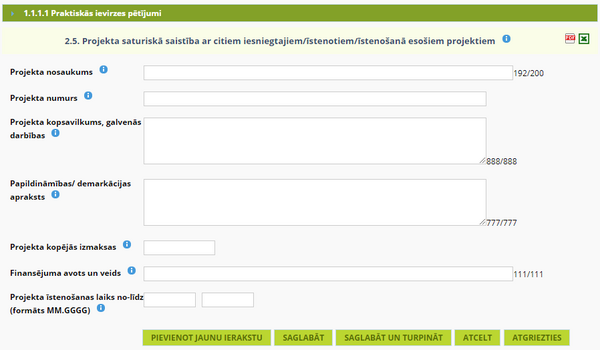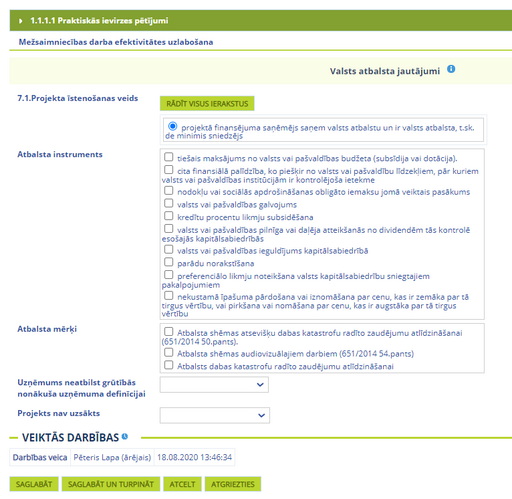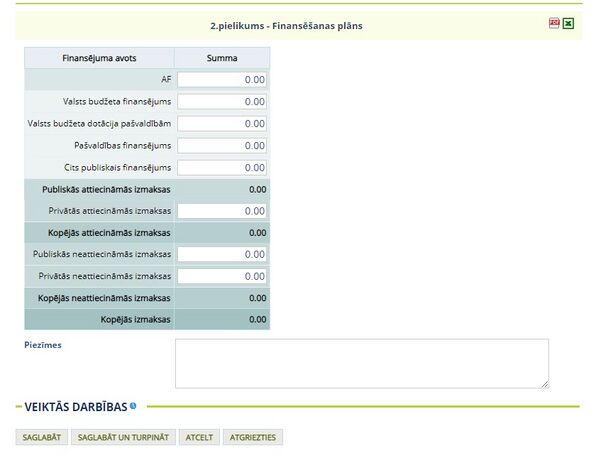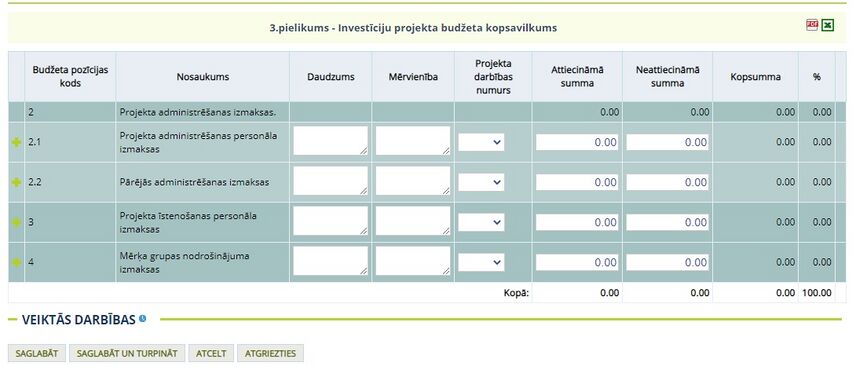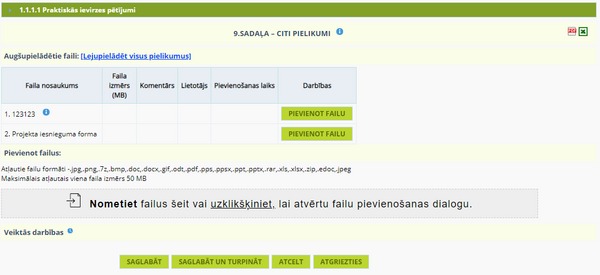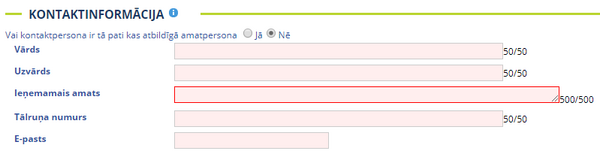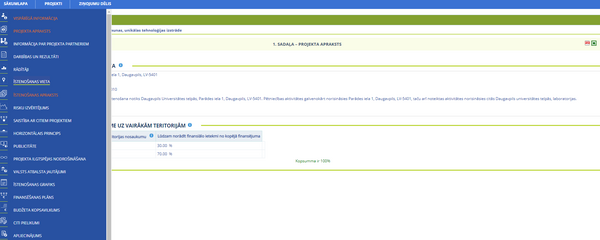Projektu iesniegšana (AF)
<ATGRIEZTIES UZ SATURA RĀDĪTĀJU
Projektu iesniegšana
Sadaļā Projekti, tiek attēlotas pogas:
- <Sagatavot jaunu projektu AF> - pēc pogas nospiešanas ir iespējams redzēt visas AF sistēmas modulī izsludinātās atlases, kurās ir iespējams iesniegt projektu iesniegumus;
- <Sagatavot jaunu projektu 2021-2027> - pēc pogas nospiešanas ir iespējams redzēt visas 2021. - 2027. sistēmas modulī izsludinātās atlases, kurās ir iespējams iesniegt projektu iesniegumus. Plašāk par AF projektu iesniegšanu ir aprakstīts 2021.- 2027. plānošanas rokasgrāmatā "2021.-2027.gada plānošanas periods".
Katrā izsludinātajā atlasē projektu veidlapas aizpildīšanas metodika var būt atšķirīga un sistēmā pieejamā veidlapa būs piemērota šai metodikai. Lietotāju rokasgrāmatas mērķis ir sniegt vispārīgu sistēmas aprakstu un tā netiks piemērota konkrētai projektu atlasei, tādējādi iespējams lietotājs, lasot rokasgrāmatu, pamanīs sadaļu un lauku aprakstus, kuri nav minēti konkrētajā projekta iesniegumā. Lietotājam ir svarīgi iepazīties ar CFLA mājas lapā esošo informāciju par izsludināto atlasi (uzspiežot šeit ir pieejama saite uz izsludinātajam atlasēm)
Par katru izsludināto atlasi būs redzams: kārtas nosaukums, pieteikšanās periods, kā arī detalizēts apraksts. Informācija tiek kārtota pēc pieteikšanās beigu datuma ar tuvāko pieteikšanās projekta kārtu kā pirmo sarakstā.
Sistēmā tiek attēlotas tikai atvērtās projektu atlases kārtas, kurās jau ir iespējams iesniegt projekta pieteikumus.
Lai uzsāktu projekta iesniegšanas procesu, nepieciešams izvēlēties attiecīgo kārtu, kurā vēlas iesniegt projektu un nospiest pogu <IESNIEGT PROJEKTU>. Pēc pogas nospiešanas tiks atvērta pielāgota projekta iesnieguma forma atbilstoši konkrētai projektu iesniegumu kārtai.
Nepieciešams aizpildīt projekta iesnieguma formas pirmo sadaļu – Vispārīgā informācija – lai pēc tās saglabāšanas tiktu automātiski uzģenerētas pārējās nepieciešamās sadaļas projekta iesnieguma formā.
Projekta iesnieguma formā ir iestrādāti datu lauki ar ierobežotu maksimālo zīmju skaitu. Datu lauku atlikušais un maksimālais zīmju skaits tiek norādīts blakus attiecīgajam teksta laukam.
Vairākiem datu laukiem ir paskaidrojošs teksts par nepieciešamo ievadāmo informāciju. Paskaidrojošais teksts tiek attēlots, kad ar peles kursoru uzvirza uz
![]() attēla.
attēla.
Vispārīgā informācija
| Piekļuves ceļš | |
| | |
Sadaļā pieejami šādi datu lauki:
Projekta nosaukums ir manuāli aizpildāms datu lauks ar ierobežotu zīmju skaitu.
Investīcijas projekta iesniedzējs/Finansējuma saņēmējs/ Investīciju projekta īstenotājs ir izvēles lauks (ja lietotājs pārstāv vairākas juridiskās personas), kur ir iespējams izvēlēties juridisko personu, kuras vārdā tiks iesniegts projekts.
Sarakstā ir pieejamas tikai tās juridiskās personas, kas ir noslēgušas līgumu ar CFLA par KPVIS e-vides izmantošanu un, kuras lietotājs ir minēts Lietotāju tiesību veidlapā kā juridiskās personas pārstāvis.
Izvēloties projekta iesniedzēju, automātiski tiek aizpildīti lauki Nodokļu maksātāja reģistrācijas numurs, Investīciju projekta iesniedzēja veids, Organizācijas juridiskā adrese, E-pasts, Tīmekļa vietne.
Aiz reģistrācijas numura tiek attēlota poga <Patiesā labuma guvēji>, pēc pogas nospiešanas tiek attēlota tabula ar attiecīgās juridiskās personas patiesā labuma guvējiem - informācija par Latvijā reģistrētajām juridiskajām personām tiek ielasīta automātiski no UR, bet informāciju par juridiskajām personām, kas reģistrētas ārpus Latvijas ir jāievada manuāli. Patiesā labuma guvēji netiek attēloti un nav jānorāda par publiskām personām un iestādēm, kā arī fiziskajām personām;
Lietotājam nepieciešams aizpildīt šādus laukus:
| Datu lauks | Apraksts |
|---|---|
| Projekta iesniedzēja tips | Izvēlas atbilstošo iesniedzēja veidu no klasifikatora:
|
| Valsts budžeta finansēta institūcija | Izvēlas atbilstošo no klasifikatora:
|
| Investīciju projekta iesniedzēja klasifikācija atbilstoši Vispārējās ekonomiskās darbības klasifikācijai NACE | Projekta iesniedzējs no NACE 2. redakcijas klasifikatora, kas pieejams Centrālās statistikas pārvaldes tīmekļa vietnē (http://www.csb.gov.lv/node/29900/list) izvēlas savai pamatdarbībai atbilstošo ekonomiskas darbības kodu atbilstoši NACE 2.redakcijai. Ja uz projekta iesniedzēju attiecas vairākas darbības, veidlapā norāda galveno pamatdarbību (arī, ja tā ir atšķirīga no projekta tēmas).
Meklētajā ir iespējams meklēt vērtības ievadot pirmos ciparus vai burtus. Sistēmā automātiski tiks atlasīti atbilstošie ieraksti. Lietotājam tiek piedāvāts izvēlēties no NACE 2.klasifikatora zemākā līmeņa ierakstiem. |
| Korespondences adrese | Ja korespondences adrese atšķiras no juridiskās adreses, tad laukā Korespondences adrese nepieciešams ievadīt adresi (formātā – pilns ielas nosaukums/vārds iela/komats/mājas nr/-/dzīvoklis/komats/pilsēta/pasta indekss (piemēram, LV-1001). Svarīgi uzsvērt, ka piemērā "/" apzīmē tukšuma zīmi. |
| Atbildīgā amatpersona | Automātiski tiek norādīti dati (vārds, uzvārds, ieņemamais amats, tālruņa numurs, e-pasta adrese) par personu, kurš iestādei ir norādīts kā atbildīgā amatpersona.
Ja lietotāja, kas ievada projekta iesniegumu, profilā, būs norādīts, ka iestādei ir vairākas atbildīgās amatpersonas, tad šajā vietā būs iespēja izvēlēties nepieciešamo - atverot izkrītošo saraksta lauku. |
| Kontaktinformācija | Sniedz informāciju par kontaktpersonu, norādot attiecīgajās ailēs prasīto informāciju.
Projekta iesniedzējs kā kontaktpersonu uzrāda atbildīgo darbinieku, kurš ir kompetents par projekta iesniegumā sniegto informāciju un projekta īstenošanas organizāciju, piemēram, plānotā projekta vadītāju. |
Zem projekta Vispārīgās informācijas pievienošanas formas tiek attēlotas četras pogas - <Saglabāt>, <Saglabāt un turpināt>, <Atcelt>, <Atgriezties>
Nospiežot pogu:
- <Saglabāt>, tiek veikta ievadīto datu pārbaude un, veiksmīgas pārbaudes gadījumā, dati tiek saglabāti un attēlots attiecīgs paziņojums. Pēc datu saglabāšanas, lietotājam uz ekrāna joprojām ir atvērta tā pati sadaļa.
- <Saglabāt un turpināt>, tiek veikta ievadīto datu pārbaude un, veiksmīgas pārbaudes gadījumā, dati tiek saglabāti un attēlots attiecīgs paziņojums. Pēc datu saglabāšanas, lietotājam uz ekrāna tiek atvērta nākamā projekta iesnieguma veidlapas sadaļa.
- <Atcelt>, veiktās izmaiņas netiek saglabātas un datu formas lauku saturs tiek atgriezts uz saturu, kāds tas bija formas atvēršanas brīdī.
- <Atgriezties>, veiktās izmaiņas netiek saglabātas un lietotājs tiek aizvests uz iepriekšējo aplūkoto lapu
Pēc informācijas saglabāšanas, tiks parādīts informatīvs paziņojums, ka dati veiksmīgi saglabāti un tiks aktivizētas pārējās projekta iesnieguma sadaļas, kuras būs nepieciešams aizpildīt:
- Vispārīgā informācija;
- Apraksts;
- Darbības un sasniedzamie rezultāti;
- Rādītāji;
- Īstenošanas vieta;
- Informācija par projekta parteriem;
- Īstenošana;
- Saistības ar citiem projektiem;
- Valsts atbalsta jautājumi;
- Apliecinājums;
- Finansēšanas plāns;
- Projekta budžeta kopsavilkums;
- Citi pielikumi.
Sadaļas tiks attēlotas ekrāna kreisajā malā, vertikālā veidā.
Lai netiktu nokavēts projekta iesniegšanas termiņš, sistēmas augšējā daļā, centrā, tiek attēlots dienu un vēlāk arī stundu un minūšu skaits, kas atlicis līdz projekta iesniegšanas termiņa beigām. Šī sadaļa parādās tikai pēc tam, kad projekta iesnieguma veidlapa ir vismaz vienu reizi saglabāta. Tā kļūst sarkana, kad ir palikušas mazāk kā 7 dienas līdz projekta iesniegšanai.
Projekta apraksts
| Piekļuves ceļš | |
| | |
Formā tiek attēlots ievadlauks Investīciju projekta mērķis – ierobežota garuma teksta lauks manuālai ievadei.
Laukam ir noteikts ievadāmo zīmju skaita ierobežojums. Šajā dokumentā sīkāk netiks aprakstīta sadaļas aizpildīšana, jo katrai izsludinātajai projektu iesniegumu atlasei ir pieejama metodika, kur ir sniegts apraksts par projekta iesnieguma aizpildīšanu, atbilstoši konkrētajam specifiskā atbalsta mērķim.
Zem projekta apraksta pievienošanas formas tiek attēlotas četras pogas - <Saglabāt>, <Saglabāt un turpināt>, <Atcelt>, <Atgriezties>.
Nospiežot pogu <Saglabāt>, tiek veikta ievadīto datu pārbaude un, veiksmīgas pārbaudes gadījumā, dati tiek saglabāti un attēlots attiecīgs paziņojums. Pēc datu saglabāšanas, lietotājam uz ekrāna joprojām ir atvērta tā pati sadaļa.
Nospiežot pogu <Saglabāt un turpināt>, tiek veikta ievadīto datu pārbaude un, veiksmīgas pārbaudes gadījumā, dati tiek saglabāti un attēlots attiecīgs paziņojums. Pēc datu saglabāšanas, lietotājam uz ekrāna tiek atvērta nākamā projekta iesnieguma veidlapas sadaļa.
Nospiežot pogu <Atcelt>, veiktās izmaiņas netiek saglabātas un datu formas lauku saturs tiek atgriezts uz saturu, kāds tas bija formas atvēršanas brīdī.
Nospiežot pogu <Atgriezties>, veiktās izmaiņas netiek saglabātas un lietotājs tiek aizvests uz iepriekš aplūkoto lapu.
Darbības un rezultāti
| Piekļuves ceļš | |
| | |
Sadaļā ir jāievada informācija par projekta plānotajām darbībām, kas īsi apraksta galvenās izdevumu pozīcijas, kuras paredzēts finansēt no projekta līdzekļiem.
Sistēmā ir paredzēts katrai darbībai ievadīt vienu rādītāju. Informācija kā pareizi definēt darbības un rādītājus ir atrodama konkrētā projektu atlases metodikā.
Jaunu darbību ir iespējams pievienot nospiežot pogu <Pievienot> un aizpildot visus nepieciešamos datu laukus.
Formā tiek attēloti šādi lauki:
| Kolonnas nosaukums | Apraksts |
|---|---|
| Nr.p.k. | automātiski ielasās |
| Projekta darbības nosaukums | ierobežota garuma manuāli ievadāms teksta lauks (Norāda darbību, piemēram, būvdarbi) |
| Projekta darbības apraksts un pamatojums | ierobežota garuma manuāli ievadāms teksta lauks (darbības aprakstā pamato tās nepieciešamību, apraksta rīcību un pasākumus, kādi tiks veikti attiecīgās darbības īstenošanas laikā)
1.5. apakšpunktu jāsagatavo gan latviešu, gan angļu valodā, angļu valodas versiju pievienojot projekta iesnieguma pielikumā. |
| Rezultāts | Kolonnās “Rezultāts” un “Rezultāts skaitliskā izteiksme” norāda precīzi definētu, reāli sasniedzamu un pamatotu (kas skaidri izriet no attiecīgās projekta darbības) rezultātu, tā skaitlisko izteiksmi un atbilstošu mērvienību.
Katrai darbībai vai apakšdarbībai jānorāda viens sasniedzamais rezultāts, var veidot vairākas apakšdarbības, ja darbībām paredzēti vairāki rezultāti. |
| Rezultāts skaitliskā izteiksmē | Skaits - ierobežota garuma manuāli ievadāms teksta lauks
Mērvienība - izkrītošā saraksta lauks, kas satur Mērvienību klasifikatora vērtības |
| Partneri | izvēles lauku kopa, kas sastāv no projekta sadarbības partneru nosaukumiem no sadaļas “Informācija par projekta partneriem”.
Nospiežot pogu <Rādīt visus ierakstus>, tiek atvērts saraksts ar visiem projekta ievadītajiem sadarbības partneriem. Lietotājam ir iespējams sameklēt partneri pēc tā nosaukuma (meklēšanas lauks Saraksta filtrs), atzīmēt vienlaicīgi visus sarakstā esošos partnerus (poga <Visi>), kā arī atcelt veikto atzīmēšanu (poga <Neviens>). Partnerus tiek piedāvāts atzīmēt tikai apakšdarbībām un darbībām, kurām nav pievienotas apakšdarbības. |
Darbību rādītājiem mērvienības izvēlas no klasifikatora.
Pēc datu ievades jānospiež <Saglabāt>, lai dati tiktu saglabāti.
Zem darbības un rezultātu pievienošanas formas tiek attēlotas četras pogas - <Saglabāt>, <Saglabāt un turpināt>, <Atcelt>, <Atgriezties>, nospiežot pogu:
- <Saglabāt> - tiek veikta ievadīto datu pārbaude un veiksmīgas pārbaudes gadījumā, dati tiek saglabāti un attēlots attiecīgs paziņojums. Pēc datu saglabāšanas, lietotājam uz ekrāna joprojām ir atvērta tā pati sadaļa; Pēc saglabāšanas, parādās papildu pogas <Pievienot jaunu darbību> un <Pievienot apakšdarbību>
- <Saglabāt un turpināt> - tiek veikta ievadīto datu pārbaude un veiksmīgas pārbaudes gadījumā, dati tiek saglabāti un attēlots attiecīgs paziņojums. Pēc datu saglabāšanas, lietotājam uz ekrāna tiek atvērta nākamā projekta iesnieguma veidlapas sadaļa
- <Atcelt> - veiktās izmaiņas netiek saglabātas un datu formas lauku saturs tiek atgriezts uz saturu, kāds tas bija formas atvēršanas brīdī;
- <Atgriezties> - veiktās izmaiņas netiek saglabātas un lietotājs tiek aizvests uz iepriekš aplūkoto lapu.
Pēc projekta darbību un sasniedzamo rezultātu ievadīšanas un saglabāšanas, tie tiks attēloti tabulā.
Tabulā tiek attēlotas šādas kolonnas:
- N. p. k. – tabulas ieraksta kārtas numurs;
- Projekta darbības – tiek attēlots projekta darbības nosaukums;
- Skaits – tiek attēlots plānoto darbību skaits;
- Mērvienība – tiek attēlota plānoto darbību mērvienība;
- Iesaistītie partneri - kolona tiek attēlota, ja projekta darbībai ir pievienots vismaz viens partneris.
Lai labotu jau ievadītu projekta darbību un sasniedzamo rezultātu, nepieciešams uzklikšķināt uz konkrētā tabulas ieraksta, lai tas tiktu atvērts labošanas režīmā un var veikt nepieciešamās izmaiņas. Pēc to veikšanas, jānospiež poga <Saglabāt>, lai veiktās izmaiņas tiktu saglabātas.
Darbību un rezultātu tabulā pie ierakstiem tiek attēlotas šādas darbību ikonas:
![]() - nodrošina attiecīgā tabulas ieraksta dzēšanu. Dzēšanas ikona tiek attēlota tikai pie pēdējo līmeņu ierakstiem – ja līmenim eksistē zemāks līmenis, tad to nav atļauts dzēst. Noklikšķinot uz ikonas lietotājam tiek pārvaicāts Vai tiešām vēlaties dzēst ierakstu? ar pogām <Jā> un <Nē>. Nospiežot pogu <Jā>, attiecīgais ieraksts tiek dzēsts no tabulas. Nospiežot pogu <Nē>, vaicājuma logs tiek aizvērts un ieraksts no tabulas netiek dzēsts;
- nodrošina attiecīgā tabulas ieraksta dzēšanu. Dzēšanas ikona tiek attēlota tikai pie pēdējo līmeņu ierakstiem – ja līmenim eksistē zemāks līmenis, tad to nav atļauts dzēst. Noklikšķinot uz ikonas lietotājam tiek pārvaicāts Vai tiešām vēlaties dzēst ierakstu? ar pogām <Jā> un <Nē>. Nospiežot pogu <Jā>, attiecīgais ieraksts tiek dzēsts no tabulas. Nospiežot pogu <Nē>, vaicājuma logs tiek aizvērts un ieraksts no tabulas netiek dzēsts;
![]() - nodrošina jauna darbības un rezultātu ieraksta pievienošanu zem attiecīgā tabulas ieraksta (apakšlīmeņa pievienošana). Nospiežot šo ikonu tiek atvērta ekrāna forma jaunas darbības un rezultātu pievienošanai.
- nodrošina jauna darbības un rezultātu ieraksta pievienošanu zem attiecīgā tabulas ieraksta (apakšlīmeņa pievienošana). Nospiežot šo ikonu tiek atvērta ekrāna forma jaunas darbības un rezultātu pievienošanai.
Zem darbības un rezultātu tabulas tiek attēlota poga <Pievienot>, kuru nospiežot lietotājam tiek nodrošināta pirmā līmeņa darbības un rezultātu ieraksta pievienošana. Nospiežot pogu <Pievienot> tiek atvērta ekrāna forma jaunas darbības un rezultātu pievienošanai.
Rādītāji
| Piekļuves ceļš | |
| | |
Atskaites punktu, mērķu, uzraudzības un kopējie rādītāji projektiem jau ir definēti. Informācija par tiem atrodama projektu atlases metodikā. Sistēmā ir jāizpilda rādītāju vērtības ievades laukos. Zemāk ir redzams piemērs, bet katram projektam rādītāji būs atšķirīgi.
Atverot sadaļu "Rādītāji", lietotājam uz ekrāna tiek attēlota Atskaites punktu mērķu uzraudzības rādītāji grupas tabula un Kopējo rādītāju tabula. Tabulās tiek iekļauti tie rādītāji, kas ir norādīti virslīmenī, laukā Aktuālās vērtības ievades līmenis ir izvēlēta vērtība "Projekta līmenis".
Tabulā "Atskaites punktu mērķu uzraudzības rādītāji grupa" tiek attēlotas šādas kolonnas:
| Kolonnas nosaukums | Apraksts |
|---|---|
| Kods | automātiski tiek ielasīts mērķa / atskaites punkta / uzraudzības rādītāja nosaukums kods atbilstoši virslīmenī nodefinētajiem rādītājiem |
| Rādītāja veids | automātiski tiek attēlots rādītāja veids atbilstoši Administrēšanas sadaļā norādītajam |
| Mērķa, atskaites punkta, uzraudzības rādītāja nosaukums | automātiski tiek ielasīts mērķa / atskaites punkta / uzraudzības rādītāja nosaukums atbilstoši virslīmenī nodefinētajiem rādītājiem |
| Plānotā vērtība | |
| ceturksnis/gads | izkrītošā saraksta lauks ar vērtībām Q1/2021 – Q4/2026 |
| gala vērtība | ierobežota garuma ciparu lauks manuālai rādītāja gala vērtības ievadīšanai |
| Mērvienība | automātiski tiek attēlota attiecīgā rādītāja mērvienība |
| Piezīmes | ierobežota garuma teksta lauks piezīmju ievadīšanai, lauks netiek attēlots rādītāju izdrukā |
Zem rādītāju tabulām tiek attēlotas četras pogas - <Saglabāt>, <Saglabāt un turpināt>, <Atcelt>, <Atgriezties>, nospiežot pogu:
- <Saglabāt>, tiek veikta ievadīto datu pārbaude un, veiksmīgas pārbaudes gadījumā, dati tiek saglabāti un attēlots attiecīgs paziņojums. Pēc datu saglabāšanas, lietotājam uz ekrāna joprojām ir atvērta tā pati sadaļa "Rādītāji".
- <Saglabāt un turpināt>, tiek veikta ievadīto datu pārbaude un, veiksmīgas pārbaudes gadījumā, dati tiek saglabāti un attēlots attiecīgs paziņojums. Pēc datu saglabāšanas, lietotājam uz ekrāna tiek atvērta nākamā projekta iesnieguma veidlapas sadaļa.
- <Atcelt>, veiktās izmaiņas netiek saglabātas un datu formas lauku saturs tiek atgriezts uz saturu, kāds tas bija formas atvēršanas brīdī.
- <Atgriezties>, veiktās izmaiņas netiek saglabātas un lietotājs tiek aizvests uz iepriekš aplūkoto lapu.
Īstenošanas vieta
| Piekļuves ceļš | |
| | |
Sadaļā ir jānorāda projekta īstenošanas vieta. Projekta atlases metodikā ir noteikts, vai iespējams norādīt visu Latviju vai jānorāda konkrētas adreses.
Datu lauki un to aizpilde ir aprakstīta tabulā (jāizpilda tikai tie lauki, kas veidlapā pieejami):
| Datu lauks | Apraksts |
|---|---|
| Vai projekta īstenošana ir visa Latvija? | Divas iespējas: "Jā" vai "Nē". Noklusētā vērtība ir "Jā" (ja īstenošanas vieta ir vis Latvija) un pārējie lauki būs neaktīvi.
Atzīmējot "Nē", tiek atvērti papildu lauki - Projekta īstenošanas adrese, Kadastra numurs, Projekta īstenošanas vietas apraksts |
| Investīciju projekta īstenošanas adrese | teksta lauks, vērtību ievada manuāli.
Lietotājam, sākot rakstīt adresi, sistēma piedāvā visus iespējamos adrešu variantus. Jo vairāk lietotājs ir ierakstījis, jo īsāku un precīzāku adrešu sarakstu sistēma piedāvā Adrese tiek meklēta Valsts adrešu reģistrā. |
| Kadastra numurs | Norāda attiecīgos kadastra numurus projekta īstenošanas teritorijai, kurā tiek veiktas projekta darbības. |
| Projekta īstenošanas vietas apraksts | ierobežota garuma teksta lauks, projekta īstenošanas vietas apraksta manuālai ievadei
Norāda, cik liels procentuālais projekta finansējuma apmērs attiecināms uz konkrēto teritoriju (no 1% līdz 100%). Visu norādīto teritoriju finansiālās ietekmes (%) kopsummai ir jāsastāda 100 %. |
Ailē Projekta īstenošanas vietas adrese tiek attēlota poga <[+] Pievienot vēl vienu ierakstu>, kuru nospiežot tiek attēlots vēl viens ievadlauku komplekts papildus projekta īstenošanas vietas adreses norādīšanai. Lietotājam ir iespējams pievienot vairākas projekta īstenošanas vietas adreses.![]() Zem rādītāju tabulām tiek attēlotas četras pogas - <Saglabāt>, <Saglabāt un turpināt>, <Atcelt>, <Atgriezties>, nospiežot pogu:
Zem rādītāju tabulām tiek attēlotas četras pogas - <Saglabāt>, <Saglabāt un turpināt>, <Atcelt>, <Atgriezties>, nospiežot pogu:
- <Saglabāt>, tiek veikta ievadīto datu pārbaude un, veiksmīgas pārbaudes gadījumā, dati tiek saglabāti un attēlots attiecīgs paziņojums. Pēc datu saglabāšanas, lietotājam uz ekrāna joprojām ir atvērta tā pati sadaļa "Rādītāji".
- <Saglabāt un turpināt>, tiek veikta ievadīto datu pārbaude un, veiksmīgas pārbaudes gadījumā, dati tiek saglabāti un attēlots attiecīgs paziņojums. Pēc datu saglabāšanas, lietotājam uz ekrāna tiek atvērta nākamā projekta iesnieguma veidlapas sadaļa.
- <Atcelt>, veiktās izmaiņas netiek saglabātas un datu formas lauku saturs tiek atgriezts uz saturu, kāds tas bija formas atvēršanas brīdī.
- <Atgriezties>, veiktās izmaiņas netiek saglabātas un lietotājs tiek aizvests uz iepriekš aplūkoto lapu.
Informācija par projekta partneriem
| Piekļuves ceļš | |
| | |
Atlases metodikā ir norādīts, vai konkrētajam projektam realizācijas gaitā ir iespējams piesaistīt sadarbības partnerus. Sadaļa būs pieejama tikai tiem projektiem, kuriem var piesaistīt sadarbības partnerus.
Atverot sadaļu, vispirms tiek attēlots jautājums: Vai projektā ir paredzēti sadarbības partneri? un pēc noklusējuma izvēlēts lauks -"Nē".
Ja ir paredzēti sadarbības partneri, ir nepieciešams izvēlēties - "Jā" un tiks atvērti papildus lauki, kas jāizpilda par katru sadarbības partneri.
Katrs sadarbības partneris būs jāpiesaista kādai no nodefinētajām darbībām sadaļā Darbības un rezultāti (skatīt sadaļu Darbības un rezultāti).
Gadījumā, ja dzēšot informāciju par projekta partneri, parādās kļūdas paziņojums, ka ieraksts saistīts ar citu sistēmas daļu, tad vispirms ir nepieciešams dzēst partnera sasaisti ar darbību sadaļā Darbības un rezultāti.
Ievadot vērtību laukā Nodokļu maksātāja reģistrācijas numurs un nospiežot pogu <Meklēt>, sistēma automātiski veic meklēšanu Uzņēmuma reģistra datos, VID nodokļu maksātāju reģistra datos un jau sistēmas saglabātajos datos.
Sistēmā automātiski tiek saglabāti manuāli ievadītie dati par juridiskajām personām, kas tikušas iesaistītas kādā projektā. Tā kā tiek atlasīti arī manuāli ievadītie dati, tad lietotājam ir nepieciešams pārbaudīt, vai atlasītie dati ir pareizi.
Par katru sadarbības partneri nepieciešams aizpildīt šādus laukus:
| Datu lauki | Apraksts |
|---|---|
| Juridiskās adreses valsts | izkrītošā saraksta lauks, ar iespēju izvēlēties Sadarbības partnera juridiskās adreses valsti |
| Nodokļu maksātāja reģistrācijas numurs | ievadot sadarbības partnera nodokļu maksātāja reģistrācijas numuru, nospiežot pogu <Ielasīt datus> automātiski aizpildās datu lauki: Projekta partnera veids, Nosaukums, Juridiskā adrese, E-pasts, Tīmekļa vietne.
Aiz reģistrācijas numura tiek attēlota poga <Patiesā labuma guvēji>, pēc pogas nospiešanas tiek attēlota tabula ar attiecīgās juridiskās personas patiesā labuma guvējiem - informācija par Latvijā reģistrētajām juridiskajām personām tiek ielasīta automātiski no UR, bet informāciju par juridiskajām personām, kas reģistrētas ārpus Latvijas ir jāievada manuāli. Patiesā labuma guvēji netiek attēloti un nav jānorāda par publiskām personām un iestādēm, kā arī fiziskajām personām |
| Korespondences adrese | tiek attēlots jautājums: Vai juridiskā adrese sakrīt ar korespondences adresi?
Ja sadarbības partneris ir no Latvijas, tad adresi nepieciešams ievadīt norādītajā formātā (pilns ielas nosaukums/vārds iela/komats/mājas nr/-/dzīvoklis/komats/pilsēta/pasta indekss. Piemērā "/" apzīmē tukšuma zīmi). Adrese tiks meklēta Valsts adrešu reģistrā. |
| Kontaktinformācija | nepieciešams aizpildīt informāciju par sadarbības partnera kontaktpersonu - vārds, uzvārds, ieņemamais amats, tālruņa numurs, e-pasts |
| Partnera izvēles pamatojums | Norāda informāciju par projekta iesniedzēja un sadarbības partnera noslēgto sadarbības līgumu, t.sk. norāda parakstītā dokumenta datumu un numuru.
Pamato konkrētā sadarbības partnera izvēli, iesaisti atbalstāmo darbību īstenošanā, apraksta sadarbības partnera iesaistes mehānismu un tā kompetences atbilstību attiecīgajām projektā plānotajām atbalstāmajām darbībām. Pamato sadarbības atbilstību efektīvas sadarbības kritērijiem atbilstoši MK noteikumu 2.5. apakšpunkta un Regulas Nr. 651/2014 25. panta 6. punkta “bi” apakšpunkta noteikumiem (ja attiecināms). Ar saimniecisku darbību nesaistīta projekta gadījumā pamato zināšanu un tehnoloģiju pārneses darbību, tai skaitā tehnoloģiju tiesību komercializācijas, nesaimniecisko raksturu projekta īstenošanas periodā un piecus gadus pēc noslēguma maksājuma saņemšanas (pasākuma MK noteikumu 2.4.3., 2.4.4., 21.2.,., 23.5.2., 50.1, 50.2 , 50.3 un 551punkts). Apraksta sadarbības partnera dalību sadarbības projekta izstrādē un norāda plānotās darbības, kurās attiecīgais sadarbības partneris tiks iesaistīts. Sniedz informāciju par sadarbības partnera ieguldījumu projekta īstenošanā (pieredze konkrētā jomā, īpašumā vai valdījumā esošā manta (infrastruktūra, iekārtas, aprīkojums u.tml.), finansējums, cilvēkresursi u.tml.), dalīšanos projekta riskos un rezultātos, kā arī norāda informāciju par sadarbības partnera ieguvumiem no dalības projekta īstenošanā. Jāņem vērā, ka sadarbības projekta ietvaros katrs sadarbības partneris gūst intelektuālā īpašuma tiesības un ekonomiskās priekšrocības, kas izriet no konkrētā sadarbības partnera projekta daļas ietvaros veiktās darbības. Sadarbības projekta noteikumus attiecībā uz ieguldījumu, risku un rezultātu sadali, rezultātu izplatīšanu, piekļuvi intelektuālā īpašuma tiesībām un noteikumiem par šo tiesību piešķiršanu, atsavināšanu vai pirmpirkuma tiesību piešķiršanu, ietver MK noteikumu 27.3. apakšpunktā minētajā sadarbības līgumā, kuru noslēdz pirms projekta īstenošanas uzsākšanas. |
Zem sadarbības partnera pievienošanas formas tiek attēlotas četras pogas - <Saglabāt>, <Saglabāt un turpināt>, <Atcelt>, <Atgriezties>.
Nospiežot pogu <Saglabāt>, tiek veikta ievadīto datu pārbaude un, veiksmīgas pārbaudes gadījumā, dati tiek saglabāti un attēlots attiecīgs paziņojums. Pēc datu saglabāšanas, lietotājam uz ekrāna joprojām ir atvērta tā pati sadaļa.
Nospiežot pogu <Saglabāt un turpināt>, tiek veikta ievadīto datu pārbaude un, veiksmīgas pārbaudes gadījumā, dati tiek saglabāti un attēlots attiecīgs paziņojums. Pēc datu saglabāšanas, lietotājam uz ekrāna tiek atvērta nākamā projekta iesnieguma veidlapas sadaļa.
Nospiežot pogu <Atcelt>, veiktās izmaiņas netiek saglabātas un datu formas lauku saturs tiek atgriezts uz saturu, kāds tas bija formas atvēršanas brīdī.
Nospiežot pogu <Atgriezties>, veiktās izmaiņas netiek saglabātas un lietotājs tiek aizvests uz iepriekš aplūkoto lapu.
Ja projektā ir paredzēti vairāk kā viens sadarbības partneris, tad pēc pogas <Saglabāt> nospiešanas, pievieno pārējos partnerus, spiežot pogu <Pievienot jaunu partneri>
Virs projekta partneru saraksta ir izvietota filtra sadaļa, kurā ir iespējams veikt sadarbības partneru atlasi pēc šādiem kritērijiem:
- Reģistrācijas numurs/Nodokļu maksātāja reģistrācijas numurs – tiek veikta meklēšana pēc norādītās frāzes;
- Nosaukums – tiek veikta meklēšana pēc norādītās frāzes;
- Atlasīt tikai – izkrītošā saraksta lauks, kas satur vērtības – Mainītos, Pievienotos, Mainītos un pievienotos.
Īstenošana
| Piekļuves ceļš | |
| | |
Atverot sadaļu "Īstenošana", lietotājam uz ekrāna tiek attēloti ievadlauki projekta īstenošanas apraksta ievadei.
Formā tiek attēloti šādi ievadlauki:
| Datu lauks | Apraksts |
|---|---|
| Administrēšanas kapacitāte | Raksturojot projekta vadības kapacitāti, projekta iesniedzējs sniedz informāciju par:
t.sk. norādot, ka projekta vadībā ir pieejami speciālisti – projekta vadītājs ar augstāko izglītību un vismaz viena gada pieredzi transporta infrastruktūras izveides projektu realizācijā, grāmatvedis finansists ar vismaz triju gadu pieredzi finanšu uzskaitē;
Vēršam uzmanību, ka projekta iesniegumā jābūt skaidri ieplānotiem un izdalītiem finanšu resursu avotiem, no kā segt projekta sagatavošanas, ieviešanas, t.sk. iepirkuma sagatavošanas, projekta vadības un uzraudzības izmaksas, kā arī ilgtspējas nodrošināšanai nepieciešamos līdzekļus. |
| Finansiālā kapacitāte | Raksturojot projekta finansiālo kapacitāti, projekta iesniedzējs sniedz informāciju:
Finanšu kapacitāte ir pietiekama, ja:
Atbilstoši pasākuma MK noteikumu 30.1. apakšpunktam ar saimniecisku darbību nesaistīta projekta gadījumā nepieciešamo nacionālo finansējumu 7,5% apmērā no projekta kopējām attiecināmajām izmaksām var nodrošināt no:
– projekta iesniedzēja vai sadarbības partnera (ja attiecināms) rīcībā esošā privātā finansējuma no savas saimnieciskās darbības, kredītresursu līdzekļiem, citiem finanšu resursiem vai finansējuma, ko piešķir saskaņā ar normatīvajiem aktiem par kārtību, kādā paredzami valsts budžeta līdzekļi valsts zinātniskās institūcijas pamatdarbību īstenošanai;
– ieguldījumiem natūrā, kuru vērtību ir iespējams neatkarīgi auditēt un novērtēt atbilstoši vadošās iestādes izstrādātajai metodikai par ieguldījumiem natūrā projektu līdzfinansēšanai 2014.–2020. gada plānošanas periodā un MK noteikumu 31.punktā minētajiem nosacījumiem. Kopējais ieguldījums natūrā nepārsniedz piecus procentus no projekta kopējām attiecināmajām izmaksām. Procentuālā ierobežojuma atbilstību pārbauda un absolūtos skaitļos nosaka sadarbības iestāde, apstiprinot projekta iesniegumu. Atbilstoši MK noteikumu 31. punktam, ieguldījumus natūrā var veidot: Papildu informācija par iespējām piemērot ieguldījumus natūrā kā projektu līdzfinansējumu pieejama: https://www.esfondi.lv/upload/00-vadlinijas/3pielikums_metodika_natura_27022019.pdf Ar saimniecisku darbību saistīta projekta gadījumā nepieciešamo nacionālo finansējumu var nodrošināt no labuma guvēja rīcībā esošiem līdzekļiem, kredītresursiem vai citiem finanšu resursiem, par kuriem nav saņemts nekāds publisks atbalsts, tai skaitā finansējums, par kuru nav saņemts nekāds valsts vai pašvaldības galvojums, vai valsts vai pašvaldības kredīts uz atvieglotiem nosacījumiem). Nacionālā finansējuma apmēru nosaka, ņemot vērā publiskā finansējuma apmēru, kas noteikts, ievērojot MK noteikumu 33., 45. un 46.punkta, 50.2. apakšpunkta un 3. pielikuma nosacījumus. Ja sadarbības partneris ir ārvalsts zinātniskā institūcija, kas nav reģistrēta Latvijas zinātnisko institūciju reģistrā, vai nav Latvijas Komercreģistrā reģistrēta juridiska persona, sadarbības partnera projekta daļas īstenošanai nepieciešamo finansējumu nodrošina no sadarbības partnera rīcībā esošajiem līdzekļiem. Ja projekta ietvaros plānotas darbības pirms līguma vai vienošanās noslēgšanas, atbilstoši MK noteikumu 52. punktā minētajiem temiņiem, sniedz informāciju par izmaksām, kas plānotas pirms līguma par projekta īstenošanu noslēgšanas un to finansēšanas avotu. |
| Īstenošanas kapacitāte | Raksturojot projekta īstenošanas kapacitāti, projekta iesniedzējs sniedz informāciju par:
1. pētniecības īstenošanā tieši iesaistītajiem zinātniskajiem darbiniekiem sadalījumā pa amatu grupām (zinātniskais personāls un zinātnes tehniskais personāls) atbilstoši MK noteikumu 1.1 pielikumā norādītajam, norādot: Īstenojot MK noteikumu 21. punktā minētos ar saimnieciski darbību nesaistītus projektus, projekta iesniedzējs nodrošina studējošo vai zinātniskā grāda pretendentu iesaisti projekta īstenošanā, ņemot vērā, ka studējošo vai zinātniskā grāda pretendentu kopējā noslodze visā projekta īstenošanas periodā ir: students – persona projekta iesniegšanas dienā ir studējošais akreditētā vai licencētā augstākās izglītības programmā zinātniskā grāda pretendents - persona, kura pabeigusi doktorantūras studijas un ir tiesīga iesniegt promocijas darbu; |
Zem projekta īstenošanas apraksta ievadlaukiem tiek attēlotas pogas – <Saglabāt>, <Saglabāt un turpināt>, <Atcelt>, <Atgriezties> nospiežot pogu:
- <Saglabāt>, tiek veikta ievadīto datu pārbaude un, veiksmīgas pārbaudes gadījumā, dati tiek saglabāti un attēlots attiecīgs paziņojums. Pēc datu saglabāšanas, lietotājam uz ekrāna joprojām ir atvērta tā pati sadaļa "Īstenošana".
- <Saglabāt un turpināt>, tiek veikta ievadīto datu pārbaude un, veiksmīgas pārbaudes gadījumā, dati tiek saglabāti un attēlots attiecīgs paziņojums. Pēc datu saglabāšanas, lietotājam uz ekrāna tiek atvērta nākamā projekta iesnieguma veidlapas sadaļa.
- <Atcelt>, veiktās izmaiņas netiek saglabātas un datu formas lauku saturs tiek atgriezts uz saturu, kāds tas bija formas atvēršanas brīdī.
- <Atgriezties>, veiktās izmaiņas netiek saglabātas un lietotājs tiek aizvests uz iepriekš aplūkoto lapu.
Saistība ar citiem projektiem
| Piekļuves ceļš | |
| | |
Atverot sadaļu "Saistība ar citiem projektiem", lietotājam uz ekrāna tiek attēlota tabula ar citiem ieviestiem/ ieviešanā esošiem projektiem, kuri ir saistīti ar atvērto projektu.
Jaunu projektu iespējams pievienot, nospiežot
![]() Tiks atvērta datu ievades forma.
Tiks atvērta datu ievades forma.
Formā tiek attēloti šādi ievadlauki:
| Datu lauks | Apraksts |
|---|---|
| Projekta nosaukums | ierobežota garuma teksta lauks informācijas manuālai ievadei (saistītā projekta nosaukums); |
| Projekta numurs | ierobežota garuma teksta lauks informācijas manuālai ievadei (saistītā projekta numurs); |
| Projekta kopsavilkums, galvenās darbības | ierobežota garuma teksta lauks informācijas manuālai ievadei (projekta galveno darbību kopsavilkums); |
| Papildināmības/ demarkācijas apraksts | ierobežota garuma teksta lauks informācijas manuālai ievadei (Norāda vai projekti (to darbības un izmaksas) tiek nošķirtas – demarkācija, vai kā projekti papildina viens otru (savstarpējā saistība); |
| Projekta kopējās izmaksas (euro) | ierobežota garuma teksta lauks informācijas manuālai ievadei (kopējās projekta izmaksas); |
| Finansējuma avots un veids | projekta finansējuma avoti un veidi; |
| Projekta īstenošanas laiks no-līdz | ierobežota garuma teksta lauks informācijas manuālai ievadei.
Laukos datums ir jāievada formātā MM.GGGG (projekta īstenošanas laiks, piemēram – 12.2017). |
Zem saistītā projekta ievadlaukiem tiek attēlotas piecas pogas – <Pievienot jaunu ierakstu>, <Saglabāt>, <Saglabāt un turpināt>, <Atcelt>, <Atgriezties>, nospiežot pogu:
- <Pievienot jaunu ierakstu>, tiek atvērta jauna datu ievades forma
- <Saglabāt>, tiek veikta ievadīto datu pārbaude un, veiksmīgas pārbaudes gadījumā, dati tiek saglabāti un attēlots attiecīgs paziņojums. Pēc datu saglabāšanas, lietotājam uz ekrāna joprojām ir atvērta tā pati sadaļa – Saistība ar citiem projektiem;
- <Saglabāt un turpināt>, tiek veikta ievadīto datu pārbaude un, veiksmīgas pārbaudes gadījumā, dati tiek saglabāti un attēlots attiecīgs paziņojums. Pēc datu saglabāšanas, lietotājam uz ekrāna tiek atvērta nākamā projekta iesnieguma veidlapas sadaļa;
- <Atcelt>, veiktās izmaiņas netiek saglabātas un datu formas lauku saturs tiek atgriezts uz saturu, kāds tas bija formas atvēršanas brīdī;
- <Atgriezties>, veiktās izmaiņas netiek saglabātas un lietotājs tiek aizvests uz iepriekš aplūkoto lapu.
Jebkuru saistītā projekta ierakstu ir iespējams dzēst no sadaļas "Saistība ar citiem projektiem" tabulas, pie attiecīgā ieraksta noklikšķinot uz ikonas ![]() . Noklikšķinot uz ikonas lietotājam tiek pārvaicāts Vai tiešām vēlaties dzēst ierakstu? ar pogām <Jā> un <Nē>. Nospiežot pogu <Jā>, attiecīgais ieraksts tiek dzēsts no tabulas. Nospiežot pogu <Nē>, vaicājuma logs tiek aizvērts un ieraksts no tabulas netiek dzēsts.
. Noklikšķinot uz ikonas lietotājam tiek pārvaicāts Vai tiešām vēlaties dzēst ierakstu? ar pogām <Jā> un <Nē>. Nospiežot pogu <Jā>, attiecīgais ieraksts tiek dzēsts no tabulas. Nospiežot pogu <Nē>, vaicājuma logs tiek aizvērts un ieraksts no tabulas netiek dzēsts.
Valsts atbalsta jautājumi
| Piekļuves ceļš | |
| | |
Sadaļā nepieciešams norādīt, vai tiek saņemts valsts atbalsts un tālāk sniegts citiem.
Sadaļā ir pieejami tabulā aprakstītie datu lauki:
| Datu lauks | Apraksts |
|---|---|
| Projekta īstenošanas veids | izvēles lauku grupa ar radiopogām, kas satur šādas vērtības:
|
| Atbalsta instruments | izvēles lauku grupa ar vērtībām no klasifikatora “Atbalsta instruments”,
lauks tiek attēlots, ja kā projekta īstenošanas veids ir norādīta kāda no vērtībām:
Lauks ir obligāti aizpildāms (nav iespējama projekta iesniegšana, ja lauks nav aizpildīts); |
| Atbalsta mērķis | izvēles lauku grupa atbilstoši virslīmeņa uzstādījumiem,
lauks tiek attēlots, ja kā projekta īstenošanas veids ir norādīta kāda no vērtībām:
Lauks ir obligāti aizpildāms (nav iespējama projekta iesniegšana, ja lauks nav aizpildīts); |
| Uzņēmums neatbilst grūtībās nonākuša uzņēmuma definīcijai (kā noteikts reformas / investīcijas Ministru kabineta noteikumos) | ierobežota garuma teksta lauks un izkrītošā saraksta lauks, kas satur klasificētas vērtības – "uzņēmums neatbilst", "uzņēmums atbilst" (pēc noklusējuma nav izvēlēta neviena no vērtībām),
lauks tiek attēlots, ja kā projekta īstenošanas veids ir norādīta kāda no vērtībām:
Lauks ir obligāti aizpildāms (nav iespējama projekta iesniegšana, ja lauks nav aizpildīts); |
| Projekts nav uzsākts (atbilstoši reformas /investīcijas Ministru kabineta noteikumos noteiktajam termiņam) | izkrītošā saraksta lauks, kas satur klasificētas vērtības – "projekts nav uzsākts", "projekts ir uzsākts" (pēc noklusējuma nav izvēlēta neviena no vērtībām),
lauks tiek attēlots, ja kā projekta īstenošanas veids ir norādīta kāda no vērtībām:
Lauks ir obligāti aizpildāms (nav iespējama projekta iesniegšana, ja lauks nav aizpildīts). |
Finansēšanas plāns
| Piekļuves ceļš | |
| | |
Sadaļa "Finansēšanas plāns" satur informāciju par projektam plānotajiem finansējuma avotiem: plānotā finansējuma summa no AF, no Valsts budžeta un citiem avotiem, plānotā attiecināmo un neattiecināmo izmaksu summas.
Formā tiek attēlota tabula ar šādām kolonnām:
- Finansējuma avots – automātiski tiek attēloti virslīmenī ievadītie finansējuma avoti. Ja virsprojektā finansējums ir piešķirts vairākiem ES fondu finansējuma avotiem, tad arī projektā attiecīgi tiek uzrādīti vairāki ES fondu finansējuma avoti;
- Summa – automātiski tiek aprēķināts finansējuma apjoms konkrētajam finansējuma avotam pa visu projekta īstenošanas laiku (gadiem);
Zem tabulas atrodas lauks Piezīmes – manuāli ievadāms ierobežota garuma teksta lauks.
Svarīgi! Kopējo attiecināmo un neattiecināmo izmaksu summām Finansēšanas plānā ir jāsakrīt ar attiecīgajām izmaksu summām Budžeta kopsavilkuma sadaļā.*
Zem projekta finansēšanas plāna tiek attēlotas četras pogas – <Saglabāt>, <Saglabāt un atgriezties>, <Atcelt>, <Atgriezties>, nospiežot pogu:
- <Saglabāt>, tiek veikta ievadīto datu pārbaude un, veiksmīgas pārbaudes gadījumā, dati tiek saglabāti un attēlots attiecīgs paziņojums. Pēc datu saglabāšanas, lietotājam uz ekrāna joprojām ir atvērta tā pati sadaļa "Finansēšanas plāns".
- <Saglabāt un turpināt>, tiek veikta ievadīto datu pārbaude un, veiksmīgas pārbaudes gadījumā, dati tiek saglabāti un attēlots attiecīgs paziņojums. Pēc datu saglabāšanas, lietotājam uz ekrāna tiek atvērta nākamā projekta iesnieguma veidlapas sadaļa.
- <Atcelt>, veiktās izmaiņas netiek saglabātas un datu formas lauku saturs tiek atgriezts uz saturu, kāds tas bija formas atvēršanas brīdī.
- <Atgriezties>, veiktās izmaiņas netiek saglabātas un lietotājs tiek aizvests uz iepriekš aplūkoto lapu.
Budžeta kopsavilkums
| Piekļuves ceļš | |
| | |
Sadaļa "Budžeta kopsavilkums" satur informāciju par projekta budžeta izmaksām.
Budžeta izmaksu pozīcijas tiek nodefinētas virsprojekta līmenī. Katra izmaksu pozīcija atbilst plānotajām projekta darbībām.
Atverot sadaļu, lietotājam tiek attēlota projekta budžeta kopsavilkuma tabula skatīšanās režīmā. Sadaļā ir jāizveido projekta budžeta kopsavilkums.
Lai ievadītu/ labotu projekta budžeta kopsavilkuma datus, nepieciešams nospiest pogu <Labot>. Lietotājam tiek attēlota projekta budžeta kopsavilkuma tabula labošanas režīmā
Budžetam ir iepriekš nodefinētas pozīcijas, bet ir iespējams pievienot arī jaunas - apakšpozīcijas.
Tabulā tiek attēlotas šādas kolonnas:
- Budžeta pozīcijas kods – automātiski tiek ielasītas projekta budžeta pozīcijas atbilstoši virslīmeņa veidlapas uzstādījumos nodefinētajam, tiek attēlots ieraksta kārtas numurs tabulā;
- Nosaukums – automātiski tiek attēlots projekta budžeta pozīcijas nosaukums (budžeta virs-pozīcijai ir definēts nosaukums, savukārt izveidojot apakšpozīciju, lietotājam tai ir jāpiešķir nosaukums);
- Daudzums – ierobežota garuma manuālie aizpildāms teksta lauks (norāda plānoto izmaksu daudzumu);
- Mērvienība – ierobežota garuma manuālie aizpildāms teksta lauks (norāda pozīcijas mērvienību);
- Projekta darbības numurs – izkrītošā saraksta lauks, kas satur projekta darbības numuru un nosaukumu no sadaļas "Darbības un rezultāti" (no izvēlnes norāda pozīcijai atbilstošu darbību);
- Attiecināmā summa – ierobežota garuma manuālie aizpildāms ciparu lauks (norāda summu līdz divām zīmēm aiz komata. Pozīcijas vērtība ir jānorāda, nepārsniedzot projekta attiecināmo izmaksu sliekšņus, saskaņā ar atbalstāmajām darbībām);
- Neattiecināmā summa – ierobežota garuma manuālie aizpildāms ciparu lauks (norāda summu līdz divām zīmēm aiz komata. Pozīcijas vērtība ir izmaksas, kas pārsniedz projekta attiecināmo izmaksu sliekšņus un neietilpst atbalstāmajās darbībās. Tajās neietilpst NVI vai neatbilstības);
- Kopsumma – automātiski aizpildīts ciparu lauks, kurā tiek sasummētas laukos Attiecināmā summa un Neattiecināmā summa ievadītās vērtības (šajā summā netiek iekļauts PVN);
- % – automātiski aizpildīts ciparu lauks, kurā tiek attēlots attiecībās projekta budžeta pozīcijas izdevumu procentuālais lielums no kopējā finansējuma;
Tabulā tiek aprēķināta ierakstu kopsumma pa šādām kolonnām:
- Attiecināmā summa;
- Neattiecināmā summa;
- Kopsumma.
Apakšpozīcijas ir iespējams pievienot nospiežot ![]() . Jaunu augstākā līmeņa pozīciju var pievienot, nospiežot
. Jaunu augstākā līmeņa pozīciju var pievienot, nospiežot ![]() zem pēdējās nodefinētās budžeta pozīcijas. Lietotāja pievienotajām pozīcijām obligāti jāizpilda kolonnas nosaukums, projekta darbības numurs un attiecināmas vai neattiecināmās izmaksas.
zem pēdējās nodefinētās budžeta pozīcijas. Lietotāja pievienotajām pozīcijām obligāti jāizpilda kolonnas nosaukums, projekta darbības numurs un attiecināmas vai neattiecināmās izmaksas.
Lietotāja nodefinētās pozīcijas ir iespējams dzēst nospiežot ![]() .Ja pozīcijai, kuru lietotājs vēlas dzēst, ir nodefinētas apakšpozīcijas, tad sākumā ir nepieciešams izdzēst tās.
.Ja pozīcijai, kuru lietotājs vēlas dzēst, ir nodefinētas apakšpozīcijas, tad sākumā ir nepieciešams izdzēst tās.
Zem projekta budžeta kopsavilkuma tabulas tiek attēlotas četras pogas – <Saglabāt>, <Saglabāt un turpināt>, <Atcelt>, <Atgriezties>, nospiežot pogu:
- <Saglabāt>, tiek veikta ievadīto datu pārbaude un, veiksmīgas pārbaudes gadījumā, dati tiek saglabāti un attēlots attiecīgs paziņojums. Pēc datu saglabāšanas, lietotājam uz ekrāna joprojām ir atvērta tā pati sadaļa "Projekta budžeta kopsavilkums".
- <Saglabāt un turpināt>, tiek veikta ievadīto datu pārbaude un, veiksmīgas pārbaudes gadījumā, dati tiek saglabāti un attēlots attiecīgs paziņojums. Pēc datu saglabāšanas, lietotājam uz ekrāna tiek atvērta nākamā projekta iesnieguma veidlapas sadaļa.
- <Atcelt>, veiktās izmaiņas netiek saglabātas un datu formas lauku saturs tiek atgriezts uz saturu, kāds tas bija formas atvēršanas brīdī.
- <Atgriezties>, veiktās izmaiņas netiek saglabātas un lietotājs tiek aizvests uz iepriekš aplūkoto lapu.
Citi pielikumi
| Piekļuves ceļš | |
| | |
Atverot sadaļu "Citi pielikumi", lietotājam ir iespējams augšupielādēt failus, paredzēts pievienot projekta elektroniskos dokumentus (formāti edoc, xls, doc, zip u. c.). Pievienotie faili tiek attēloti tabulā.
Tabulā tiek attēlotas šādas kolonnas: Citi pielikumi
- Faila nosaukums – automātiski tiek attēlots pievienotā dokumenta faila nosaukums;
- Faila izmērs – automātiski tiek attēlots pievienotā dokumenta faila izmērs (elektroniskā dokumenta datu apjoms (mērvienība – MB, maksimālais ~ 200MB);
- Komentārs – ierobežota garuma teksta lauks piezīmju manuālai ievadīšanai (komentārs par pievienoto dokumentu);
- Lietotājs – automātiski tiek attēlots sistēmas lietotāja, kurš ir veicis dokumenta augšupielādi, vārds un uzvārds;
- Pievienošanas laiks – automātiski tiek attēlots datums un laiks kad dokuments ir augšupielādēts sistēmā.
- Darbības - <pievienot failu>, <dzēst>.
- Pamatojums - ierobežota garuma teksta lauks pamatojuma manuālai ievadīšanai (pamatojums par pievienoto dokumentu).
Lietotājam ir iespējams augšupielādēt jaunu dokumenta failu sadaļā Pievienot failus.
Ja virslīmenī ir norādīti projektam pievienojamie dokumenti, tad šajā tabulā attiecīgo dokumentu ieraksti jau būs pievienoti, bet lietotājam ir nepieciešamas tikai augšupielādēt atbilstošos dokumentu failus. Vienam dokumenta ierakstam ir iespējams pievienot tikai vienu failu. Ja lietotājs izvēlas pievienot vēl vienu failu, tad sistēma iepriekšējo failu aizstāj ar jauno failu, lietotāju par to iepriekš pabrīdinot.
Lietotājam ir iespējams visus pievienotos failus lejupielādēt vienā piegājienā. Lai veiktu visu pievienoto dokumentu lejupielādi, lietotājam ir jānoklikšķina uz hipersaites Lejupielādēt visus pielikumus. Tiks atvērts Windows standarta logs failu lejupielādei.
Dokumentu tabulā pie dokumenta ieraksta tiek attēlota poga <Dzēst>, kuru nospiežot lietotājam tiek atļauts dokumentu dzēst no sistēmas. Nospiežot pogu <Dzēst> lietotājam tiek pārvaicāts Vai vēlaties dzēst failu? ar pogām <Jā> un <Nē>:
- nospiežot pogu <Jā>, attiecīgais ieraksts tiek dzēsts no tabulas;
- nospiežot pogu <Nē>, vaicājuma logs tiek aizvērts un ieraksts no tabulas netiek dzēsts.
Zem pievienoto dokumentu tabulas tiek attēlotas trīs pogas - <Saglabāt>, <Atcelt>, <Atgriezties>, nospiežot pogu:
- <Saglabāt>, tiek veikta ievadīto datu pārbaude un, veiksmīgas pārbaudes gadījumā, dati tiek saglabāti un attēlots attiecīgs paziņojums Dati veiksmīgi saglabāti! Pēc datu saglabāšanas, lietotājam uz ekrāna joprojām ir atvērta tā pati sadaļa "Citi pielikumi";
- <Atcelt>, veiktās izmaiņas netiek saglabātas un datu formas lauku saturs tiek atgriezts uz saturu, kāds tas bija formas atvēršanas brīdī;
- <Atgriezties>, veiktās izmaiņas netiek saglabātas un lietotājs tiek aizvests uz iepriekš aplūkoto lapu.
Dokumenta pievienošu skat. nodaļā 17. Dokumentu failu augšupielāde.
Ja sadaļā ir iepriekš definēti Faila nosaukumi, tad tiem ir obligāti jāpievieno attiecīgie dokumenti.
Lietotājam ir iespējams visus pievienotos failus lejupielādēt vienā piegājienā. Lai veiktu visu pievienoto dokumentu lejupielādi, lietotājam ir jānoklikšķina uz hipersaites <Lejupielādēt visus pielikumus>. Tiks atvērts Windows standarta logs failu lejupielādei.
Apliecinājums
| Piekļuves ceļš | |
| | |
Kad visas projekta veidlapas sadaļas ir aizpildītas, projektu nepieciešams iesniegt (projekta iesniegšanu veic par projektu atbildīgā persona, vai persona, kurai ir A tiesības). 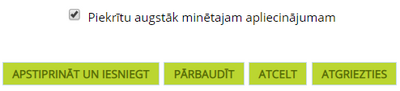
Projekta iesniegšanu jāveic sadaļā Apliecinājums.
Ja pēc projekta iesniegšanas un novērtēšanas tam statuss tiek nomainīts uz Apstiprināts ar nosacījumu, tad projekta veidlapā jāveic atbilstoši labojumi un projekts atkārtoti jāiesniedz.
Sadaļā tiek attēlots projekta iesnieguma apliecinājums, ar kuriem lietotājam ir jāiepazīstas un piekrišanas gadījumā jāatzīmē “Piekrītu augstāk minētajam apliecinājumam”.
Lietotājam apstiprinot, ka piekrīt augstāk minētajiem apliecinājuma, tiek attēlota poga <Apstiprināt un iesniegt>.
Pēc pogas <Pārbaudīt> vai <Apstiprināt un iesniegt> nospiešanas, tiek veikta ievadīto datu pārbaude (sistēmā veiktās pārbaudes skat. nodaļā 7.2.22 Datu pareizības pārbaudes projekta iesnieguma veidlapā).
Lietotājam, kurš nav projekta iesniedzēja atbildīgā persona (lietotājs ar L tiesībām), bet ir sagatavojis projektu, pogas <Apstiprināt un iesniegt> vietā tiek rādīta poga <Var iesniegt>.
Pogu <Var iesniegt> nospiežot, tiek veikta ievadīto datu pārbaude (sistēmā veiktās pārbaudes skat. nodaļā 7.2.22 Datu pareizības pārbaudes projekta iesnieguma veidlapā).
Ja kļūdas netiek konstatētas, tad šim projektam tiks nomainīts statuss uz Sagatavošanā (gatavs iesniegšanai).
Ja tiek konstatēta situācija, ka kāda sadaļa vai sadaļas lauks nav aizpildīts, lietotājs par to tiek informēts un visas attiecīgās nepilnības tiek attēlotas saraksta veidā.
Lietotājam uzklikšķinot uz kādu no ierakstiem, tas tiek aizvests uz konkrēto sadaļu, kur sarkanā krāsā tiek iekrāsoti neaizpildītie datu lauki.
Projekta iesniegums ir korekti aizpildīts, ja nospiežot pogu <Pārbaudīt>, parādās paziņojums zaļā krāsā Dati ir ievadīti korekti.
Projekta iesniegums ir veiksmīgi nosūtīts CFLA, ja nospiežot pogu <Apstiprināt un iesniegt> parādās zaļas krāsas paziņojums Projekts veiksmīgi iesniegts CFLA.
Tiek nosūtīts sistēmas automātiski sagatavots e-pasts (detalizētāk skatīties sadaļā Automātiskie e-pasti).
Iesniegtu projektu ir iespējams atsaukt.
Lai atsauktu projektu, ir jāatver projekta sadaļa Apliecinājums un jānospiež poga <Atsaukt> (pieejama lietotājiem ar "A" tiesībām).
Lietotājam tiks uzdots jautājums “Vai tiešām vēlaties atsaukt iesniegto projekta iesniegumu? Pēc atsaukšanas dati vairs nebūs rediģējami!” ar pogām <Jā> un <Nē>. Nospiežot pogu <Jā>, projektam tiks nomainīts statuss uz Atsaukts un tā dati turpmāk vairs nebūs labojami, kā arī to vairs nevarēs atkārtoti iesniegt. Nospiežot pogu <Nē>, jautājuma logs tiek aizvērts un projekta atsaukšana tiek atcelta. Ja projekts tiek atsaukts, tad CFLA atbildīgajai personai automātiski tiek nosūtīts e-pasts ar informāciju par atsaukto projektu.
Apstiprināts ar nosacījumu
Ja pēc projekta iesniegšanas tiek pieņemts lēmums to apstiprināt ar nosacījumu (statuss Apstiprināts ar nosacījumu vai Apstiprināts ar nosacījumu 2), tad projekta veidlapā ir nepieciešams veikt labojumus atbilstoši norādītajiem neizpildītajiem kritērijiem un projekta iesnieguma veidlapa ir atkārtoti jāiesniedz (sadaļa Apliecinājums). Par projekta statusa maiņu, finansējuma saņēmēja sadaļā norādītajai kontaktpersonai, tiek nosūtīts sistēmas automātiski sagatavots e-pasts ar projektā konstatētās kritēriju izpildes nepilnībām (detalizētāk skatīties sadaļā Automātiskie e-pasti).
To projekta iesnieguma veidlapas sadaļu, kuras ir nepieciešams precizēt, nosaukumi tiek attēloti atšķirīgā krāsā. Projekta iesnieguma veidlapas sadaļas, kuras nav precizējamas, ir pieejamas tikai apskates režīmā.
Automātiskie e-pasti
Sistēma lietotājiem nosūta automātiski sagatavotu e-pastu, ja:
- CFLA ir saņemts projekta iesniegums;
- Projekts ir apstiprināts ar nosacījumu;
- Nosūtīti tehniskie precizējumi;
- Pieprasīta papildu informācija;
Automātiskie e-pasti tiek nosūtīti lietotāji, kuriem ir piešķirtas A tiesības (Apstiprināt un iesniegt) un L tiesības (pievienot un labot).
Datu pareizības pārbaudes projekta iesnieguma veidlapā
Sistēma par katru PI veidlapas sadaļu veic sekojošas pārbaudes (konkrētās sadaļas pārbaudes tiek veiktas tikai redzamajām sadaļām):
1. Vispārīgā informācija – vai ir aizpildīti visi obligātie lauki (visi lauki, izņemot juridiskās personas e-pastu un tīmekļa vietni);
2. Projekta apraksts – vai ir aizpildīti visi obligātie lauki (visi lauki);
3. Sadarbības partneri – vai ir aizpildīti visi obligātie lauki (visi lauki, izņemot juridiskās personas e-pastu un tīmekļa vietni), kā arī vai katrs partneris ir piesaistīts vismaz vienai projekta darbībai;
4. Darbības un rezultāti – vai ir aizpildīti visi obligātie lauki (visi lauki) un vai ir pievienota vismaz viena darbība;
5. Rādītāji – vai ir aizpildīti visi obligātie lauki (visi lauki);
6. Īstenošanas vieta – vai ir aizpildīti visi obligātie lauki (visi lauki, izņemot projekta īstenošanas vietas apraksts);
7. Ja tiek attēloti gan adreses lauks, gan kadastra numurs, tad jāpārbauda vai vismaz viens no laukiem ir aizpildīts;
8. Īstenošana – vai ir aizpildīti visi obligātie lauki (visi lauki);
9. Saistība ar citiem projektiem – vai ir aizpildīti visi obligātie lauki (visi lauki, izņemot projekta numuru un Projekta īstenošanas laiki);
10. Valsts atbalsta jautājumi – vai ir aizpildīti visi obligātie lauki (visi lauki);
11. Finansēšanas plāns – vai Kopējās attiecināmās izmaksas un Kopējās neattiecināmās izmaksas sakrīt ar attiecīgajām summām, kas ir norādītas Projekta budžeta kopsavilkuma sadaļā.
12. Projekta budžeta kopsavilkums pārbauda:
a. Vai Attiecināmā summa kopā un Neattiecināmā summa kopā sakrīt ar attiecīgajām summām, kas ir norādītas sadaļā Finansēšanas plāns;
b. Ja kaut kas ir ierakstīts laukos “Daudzums”, ”Mērvienība”, jābūt obligāti aizpildītam projekta darbības numuram un Attiecināmām summām (AS) un/vai Neattiecināmām summām (NS). Projekta darbības numuru var nenorādīt, ja budžeta pozīcijas kods sākas ar „15”;
c. Ja ir aizpildīts projekta darbības numurs, tad jābūt aizpildītiem arī AS un/vai NS un otrādi;
e. Ja lietotājs ir pievienojis jaunu apakšpozīciju, tad jābūt obligāti aizpildītam Nosaukumam, projekta darbības numuram un AS un/vai NS;
13. Citi pielikumi – vai pie visiem iepriekš definētiem faila nosaukumiem ir pievienoti pielikumi;
14. Visās sadaļās veic pārbaudi par to, vai nav pārsniegts atļautais zīmju skaits.
Par katru atrasto datu nepilnību, sistēmā tiks parādīts atbilstošs kļūdas paziņojums